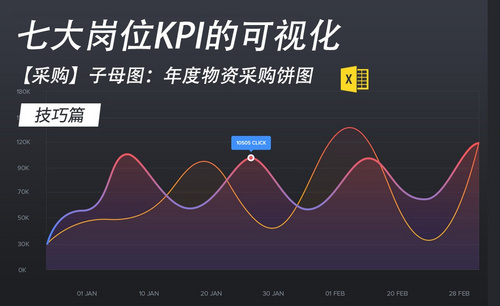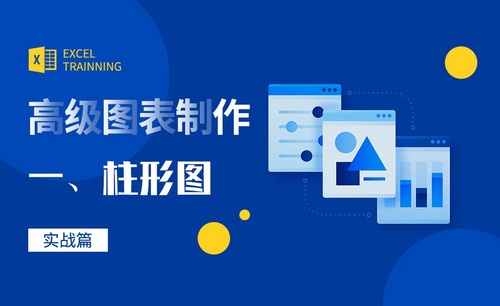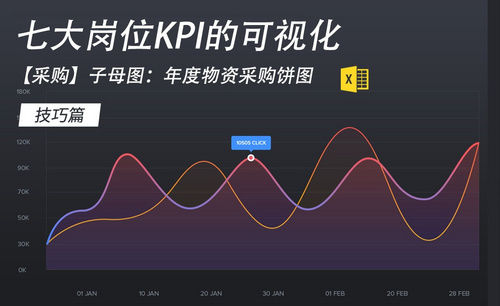如何做Excel饼状图
发布时间:2021年04月16日 10:59
工作总结中,有些内容需要通过数据才能体现出工作量,这些数据最后会被整理成表格形式呈现,其实在Excel里还有更直观的将工作表中的数据展示出来的方法,就是把表格转换成图表形式,可以帮助我们更好地了解数据间的关系和变化,图表比用数据和文字描述更清晰、更易懂。今天就教大家如何制作Excel饼状图?
1、打开Excel页面,单击“插入”选项,如下图所示。
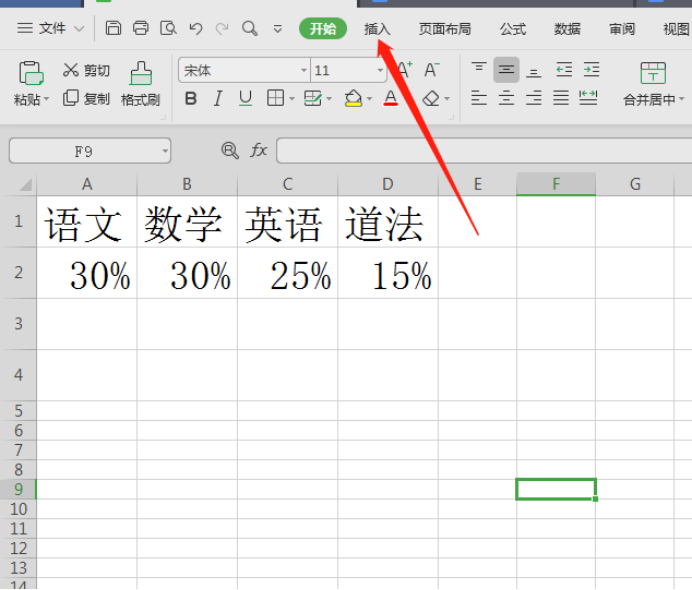
2、点击上方的圆饼形状图标,可以直接在里面选择你需要的饼状图,如下图所示。
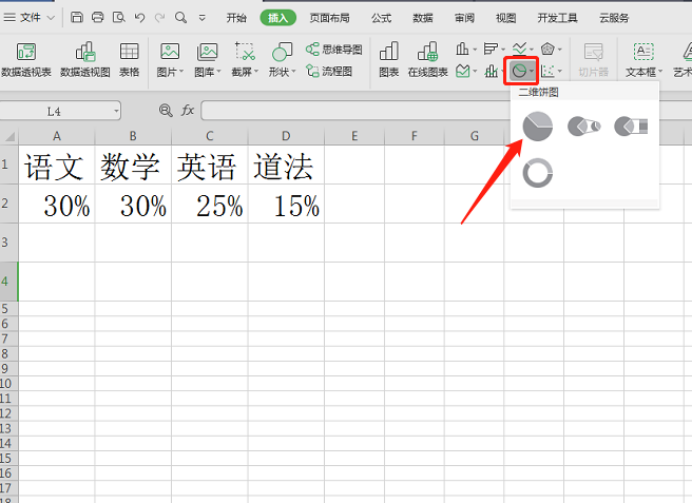
3、图表就填加完成了,如下图所示。
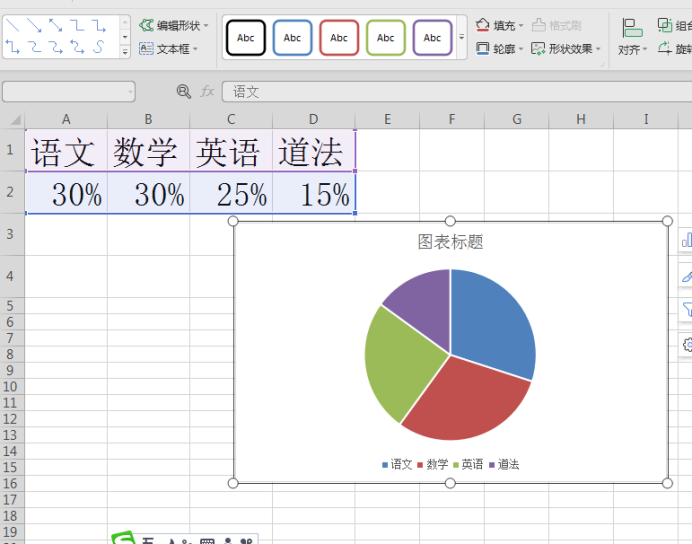
4、点击图表上边第一个图标,在快速布局里选择相应的表格样式,如下图所示。
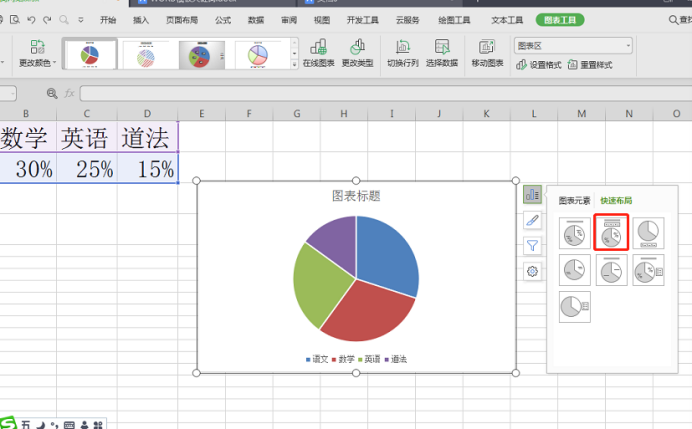
5、选中图表,在上面更改颜色中选择自己喜欢的颜色,如下图所示。
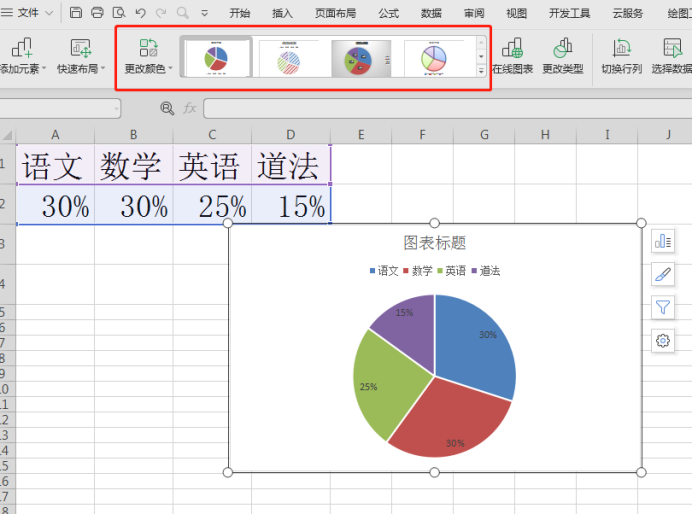
6、编辑后的图表如下图所示。
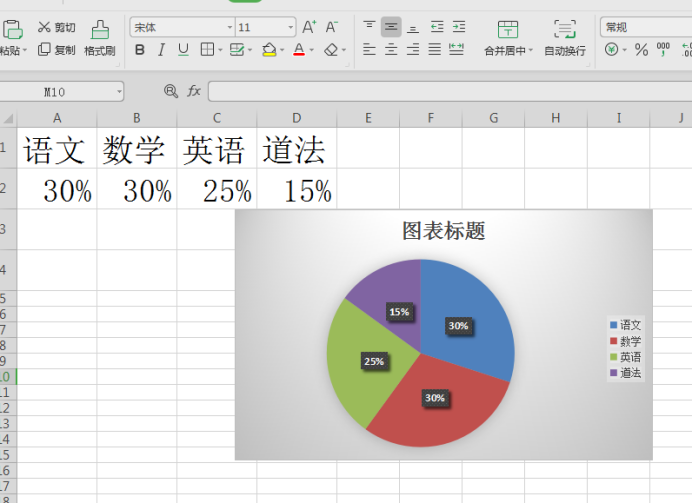
经过上边步骤的操作,饼状图就绘制完成了,饼状图很容易看出占比情况,有些要分析比例的数据都可以选择使用饼状图进行展示。Excel里有多种图表样式可以供大家选择使用,大家可以根据自己需要什么样的数据分析去选择相应的图表样式。大家可以按照上边的操作步骤去练习制作其他的图表。
本篇文章使用以下硬件型号:联想小新Air15;系统版本:win10;软件版本:wps 2019。